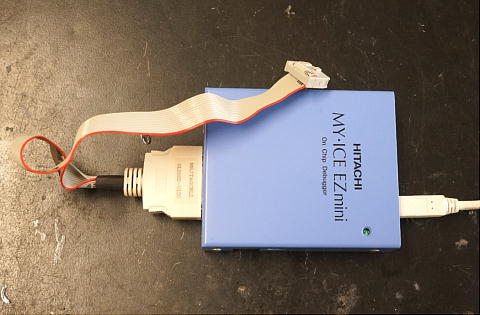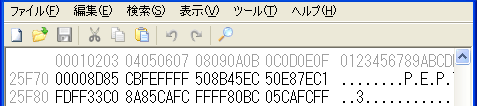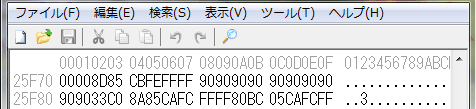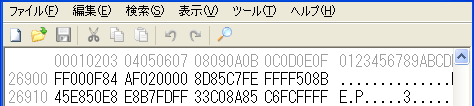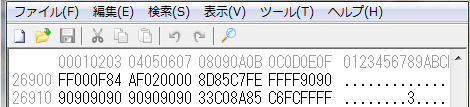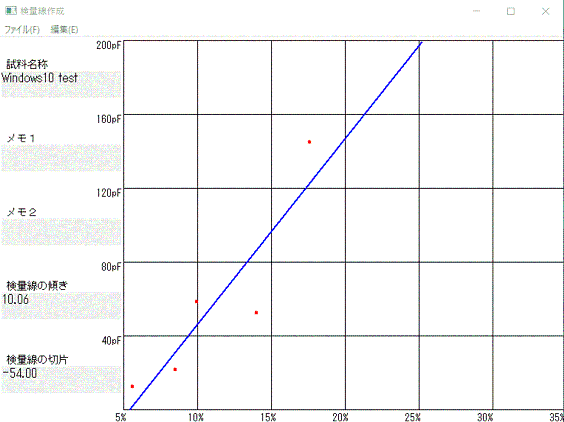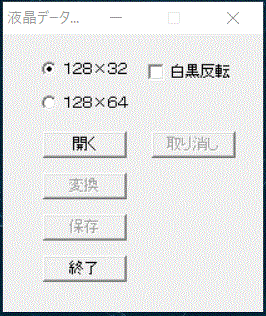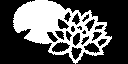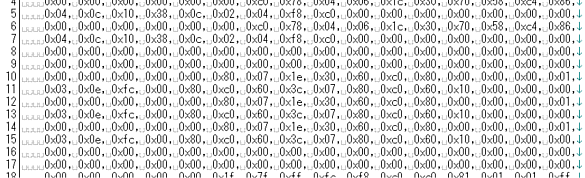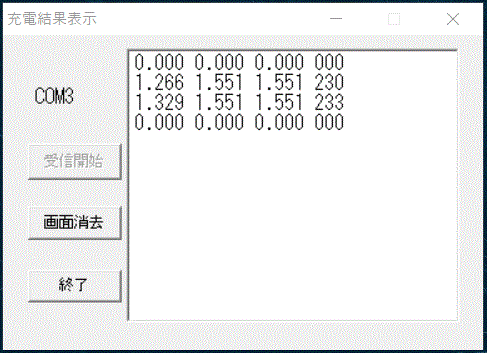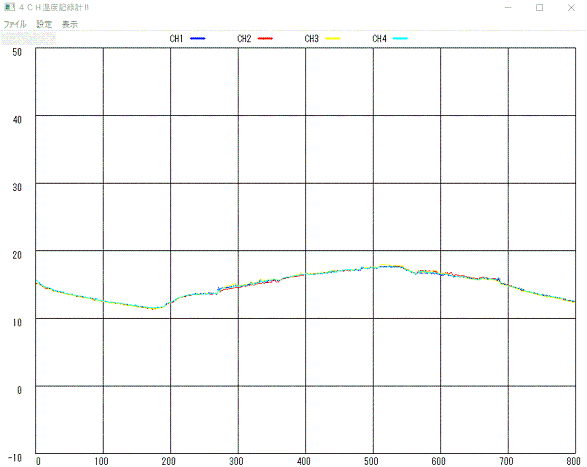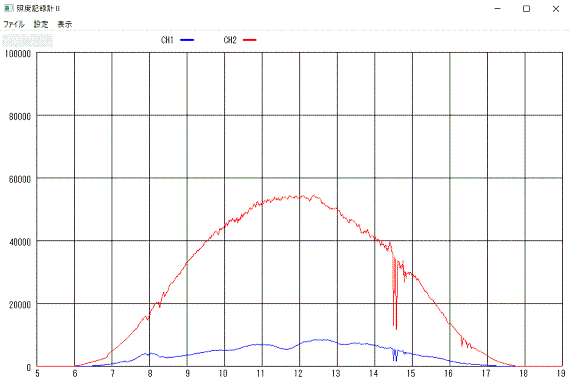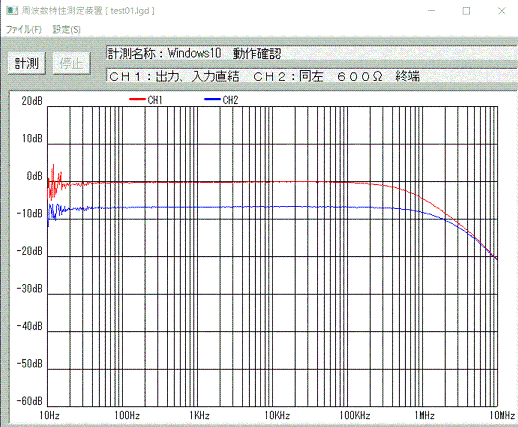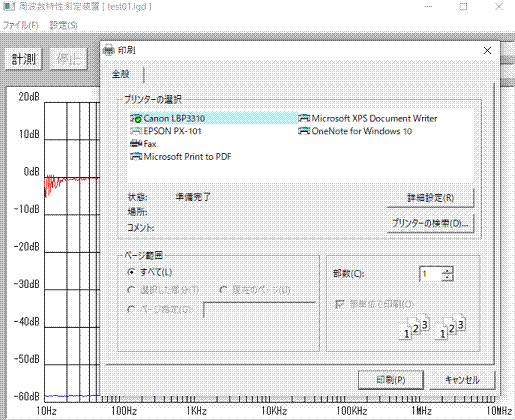トップページ
電子回路のページのトップ
Windows10メモ
現在のパソコン環境
私はパソコンの経験年数は長いのですが仕事の道具として使っているだけでパソコン自体の知識は、あまりありません。
会社務めの頃は専門の人間が面倒を見てくれたのですが、今は自分で対処しなければなりません。
現在、仕事や趣味で使っているパソコンはXPです。
オフィスは未だにオフィス2000です。
ワードにしてもエクセルにしても作成は2000で全く困りません。
問題が有るとすれば新しい形式のデータを資料として渡された場合ですが、町内会あたりは可能性があります。
その他多くの場合はPDFファイル、HTMLファイル、テキストファイルが読めれば問題ありません。
最も使用頻度の高いソフトはプロテル99SEという電子回路のCADですが、これはXPでないと動きません。
後継のCADは全く互換性の無い高価な代物になってしまいました。
プロテル99SEは仕事や趣味で数多くの回路を作成しました。
描画に使用するパーツの9割くらいは自作のライブラリーです。
現在、保有しているPCはXP3台とXPモードをインストールしたW7の3台、合計6台です。
6台あれば当分プロテル99SEを使うことが出来るはずです。
古いPCの耐用年数
XPの動作するPCが6台あったとしても年数が経てば劣化して動かなくなるという心配はあります。
実は私は上記6台以外にもPC9821を2台所有していています。
デスクトップのPC−9821Xa16とノートのPC−9821Nr150/s20です。
購入して20年以上経過していますが両方共動作します。
特にXa16は現在でも毎日1〜2時間使用しています。(ゲームですが)
このゲームはMS−DOS3.0の書き込まれたフロッピーで起動しますが壊れ安いFDDが、毎日使用しても
現役であるということは奇跡に近いかもしれません。
その後、購入したソーテックのデスクトップ(WindowsMe)内蔵のFDDは1年以内で壊れ、修理に出しても
直りませんでした。
壊れる製品は、あっという間に壊れますが当たりを引けば驚くほど長持ちします。
パソコンの使用履歴
PC98がDOSVになる前は家でも仕事でもNECばかり使っていました。
PC8001に始まり、PC98も何台も購入しました。
PC98はアクセサリーも独特な物が多く、ケーブル類やアタッチメントが多数、残っています。
お宝はCバスの基板で未使用新品の状態で残っています。
出荷した機器のメンテナンス用に確保しておいたものですが、さすがに、もう出番はありません。
当時はMS−DOSにターボCでプログラムを書きました。
基板の制御はメーカーからターボCのライブラリーが提供されていました。


上の写真は12ビット、シングル16CH、作動8CH、変換時間10uSのAD変換ボードで10万円以上しました。
下の写真は32点の絶縁IOボードで機械制御のシーケンサーと同期をとりました。
その後、Windows95の時代になりましたがNECのWindows95を使っていました。
Windows98はNECのPC98には提供されずPC98は上記の2台が最後になりました。
その後、勤務先から供与されたasusのノートを使いました。
初めてのDOSVでOSは98SEでした。
調子は良かったのですが、ある時、仕事先の駐車場で落下させ、筐体にヒビが入りました。
その後も動作自体は問題無かったのですがプラスチックの割れが徐々に大きくなりバラバラになってしまいました。
次に買ったのはソーテックのデスクトップでしたが、これはOS(ME)もハードウエアもトラブル続きでした。
購入して直ぐに調子が悪くなり修理に持ち込んだところ新品交換となりました。
その後、も上記の様にFDDが壊れ、修理に出して戻って来たのですが直っていませんでした。
デバイスマネージャーを覗くとエラーになっています。
内蔵ユニットがエラーになるとはどういう事でしょうか?
作業をすると毎日、意味不明のtmpファイルが多量に出来ます。
これを取り除くのが日課でした。
次に買ったのはNECのXPノートです。
故障は一度も無く、現在も動作します。
それまでのOSがMEだったのでXPの安定性に満足しました。
デスクトップもXPのレノボに交換しました。
購入時、レノボが中国製とは知らず、仕事先のIBM−PCとデザインが似ていたのでIBM製と勘違いしていました。
知人からレノボはIBMが中国に設備を譲渡したブランドと指摘されました。
中国製には若干、アレルギーがあるので、最初から知っていたら別の機種を購入したかもしれません。
ただ、FDDが壊れた以外はトラブルは無く、現在でも多用しています。
FDDも現在は使う機会が無いので壊れたままです。
この次期、都内の企業からファームウエアの仕事を個人的に受けていました。
PCのトラブルによる納期の遅れは許されないので手持ちのXP2台と作業用に客先から送られたXPの3台に同じ開発環境を
入れていましたが故障はありませんでした。
ターゲットCPUは日立のH8と東芝の870/Cでした。
客先担当者からターゲットボードと簡易デバッガーが送られてきました。
H8の方は専用の14ピン通信ポートを介してデバッグするので特に問題は無かったですが870/C用ICEは接触不良に
悩まされました。
接触不良はターゲットボードのCPUソケットではなくICE内部のデバッグ用CPUの接触不良です。
このCPUはデバッグ用の特殊なCPUで足がベアリングのボールの様な形状をしています。
業務が終了した際、そのうちまた仕事があるかもしれないから保管しておいてくれと言われたので一式保管しました。
その後、担当者が退社されたようで連絡が取れなくなり返しそびれました。
これらのデバッガーは個人的には使い道が無いのですが捨てるわけにもいきません。
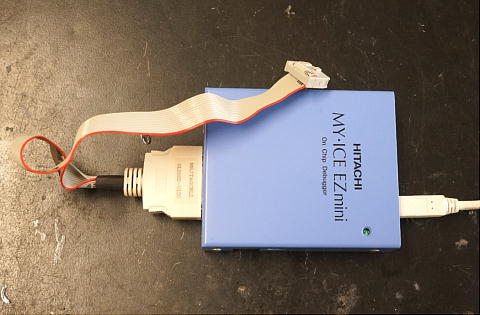

上:H8用デバッガ、下:東芝870/C用デバッガ
XPサポート終了
調子よく使っていたXPですがサポート終了となりました。
とりあえずインターネット接続用にWindows7のノートを購入しました。
今までXPで使用していたソフトが動作するか確認したところ最も使用頻度が高かった電子回路CADであるプロテル99SEが
動作しない事が分かりました。
このことはショックで今後もプロテル長く使う為の方策を考えました。
まず、サポート終了している新品のXPノートを購入しました。
それからW7のノートにXPモードをインストールし、プロテル99SEが動作する事を確認しました。
さらにW7のPCを2台購入し、これにもXPモードをインストールしました。
これで6台のPCでプロテルが動作出来ることになり、当分は安泰です。
短期間で4台のパソコンを購入したことになりますが、購入したのは1台5万〜7万の特価品です。
W7サポート終了
月日の流れは早くOSはWindows10になっていました。
私の方はW10に大した興味もなくXP、W7を使い続けていました。
そのW7もサポート終了の時期を迎えました。
仕方なくインターネット接続の為にW10のノートを購入しました。
32ビット版を探したのですが出物が無く64ビットのproを購入しました。
スペック中程度、オフィス無しで9万円程度のAcerのノートです。
購入した時期はサポート終了直前の1月ですがセットアップが面倒に思えて実際に使い始めたのは5月末です。
マイクロソフトの警告画面が頻繁に出るようになり重い腰を上げました。
W10初期設定
W10ノートを使う為にセットアップを行いました。
事前にWindows10の分厚い参考書を2冊、書店で購入し、目を通しました。
少しずつ気分を高めないと腰が上がりません。
昔のPC98ですとマニュアルが何冊も付属していたのですが、今回は「画面に従って初期設定を行ってください。」と
書かれた紙切れが付いていただけでした。
初期設定で手違いがあると後々、面倒になるので慎重に行います。
何年もマイクロソフトの製品を買っていなかったので今回「マイクロソフトアカウント」というものを知りました。
W10のPCが使えるようになるまでには色々なトラブルがありました。
W10のPCは、これ1台では済まないと思うので、セットアップのトラブルをメモしておけば次回は多少は楽になる
と思います。
インターネット接続
初期設定の際にインターネット接続を求められます。
我が家では無線ルーターからの電波を捕らえます。
PCの設定画面には受信している多くの電波が表示されます。
近所のwihi電波が乱れ飛んでいるようです。
設定画面では最も状態の良い電波を推奨してくれるので選択します。
その際、無線ルーターの機器アドレスを入力するのですが、ルーターの釦を押すことによりアドレス入力を省略できます。
今までのPCからお気に入りをエクスポートし、こちらにインポートします。
今まで使っていたネットワークのホームグループはうまくゆかずW10のPCからW7のPCは見えるのですがW7のPC
からW10のPCは見えません。
今後W7のPCをネットワークに接続する事は、殆どなくなると思うので特に問題はありません。
メールアプリは使えない
インターネットが見れるようになったので今度はメールアプリを試してみます。
今まで使っていたアウトルックエクスプレスやライブメールと見た目や使い勝手が異なり、意欲が湧きません。
見た目や操作の違いであれば慣れれば済むことですが動作を確認すると問題点を発見しました。
サーバーからメールを受信したときメールサーバーにメールを一定期間残すような仕様になています。
これは問題ありません。
ところが手動でメールを削除したときメールサーバーから削除してしまいます。
うっかり削除してしまった場合等、もう一度受信してみたい場合があります。
今までは削除したPCからは見れませんが別のPCから見られました。
メールサーバーから削除されたら別のPCからも見ることは出来ません。
複数の端末の内容を同じにする(同期)という概念で、このような仕様にしたと思いますがメールは内容を編集するものでは
無いので同期の必要はありません。
付属のメールアプリは即あきらめて別のメールソフトを探しました。
出回っているメールソフトの特徴や評判を時間を掛けて検討した結果Sylpheedというソフトに決定しました。
使ってみて特に問題は無いようです。
ライブメールは応答が遅く2重起動をしてしまう場合が多かったのですが、これは早いです。
(ハードウエアのスペックが上がった為かもしれません。)
最初、受信するたびに同じメールを何回でも受信してしまいました。
大部悩みましたが「受信済みのメールを毎回、受信する。」というチェックボックスを発見しました。
デホルトでチェックが入っていました。
通常はチェックを外しますが削除したメールを再度、見たい場合はチェックを入れれば同一PCで見る事が出来ます。
チェックを入れたままだと同じメールを何回も重複して受信します。
重複したメールを削除するというメニューもありました。
Gメール他
通販サイト等でGメールを要求されることがあるので使えるようにします。
グーグルクロームをインストールすれば同一アカウントでいろいろなツールが使えます。
私はホームページのアクセス解析ツールを同じアカウントで使っています。
ただ、こちらのメールアドレスは非公開にし、Gメールで実際に使うアカウントはもう1つ別に用意します。
こちらはホームページでも公開しているのでスパムメールが来る可能性があります。
その場合アカウントごと削除する予定です。
解析ツールのアカウントは削除すると再設定が大変ですのでアカウントを別にします。
1年以上前にジオシティーズのサーバーが廃止されたのでレンタルサーバーを借りました。
ホームページのアドレスが変わってしまうので識別用のスクリプトを全ページ(150ページ以上)張り替えなければ
なりません。
張り替えと確認で丸1日は掛かります。
2つのアカウントは今までのPCで既に取得済みですので同じ物を入力します。
グーグルから別の端末が取得済みのアドレスを使ったという警告が来ます。
プリンタドライバ
プリンターはエプソンのインクジェットプリンターPX−101とキャノンのレーザープリンターLBP−3310を
持っています。
XP時代に購入した、やや古い機種ですが調子は良いので出来れば、このまま使いたいものです。
メーカーサイトを確認すると、どちらもW10用のドライバをダウンロード可能です。
まずPX−101のサイトからファイルをダウンロードし、実行したところ簡単にドライバがインストールされ動作も
問題ありません。
次にキャノンですが、こちらは手間取りました。
エプソンと同様にファイルをダウンロードし、実行し、プリンターを接続したのですが認識されません。
ネットでQ&Aを検索すると「ドライバをインストール前にプリンターを接続したので一度、削除してやり直す。」という声が
大半でした。
パソコンを購入した店の店員に聞いても同じ事を言います。
ところが削除の手がかりさえありません。
半ば諦め掛けたのですが、もう一度ネットで検索すると私と全く同じトラブルの質問が見つかり、回答も結果も明快でした。
ダウンロードしたファイルを実行するとフォルダが1つ出来ているのですが気が付きませんでした。
そのフォルダの中にsetup.exeがあるので実行することによりドライバがインストールされ接続確認画面が出ます。
これでプリンターとして認識されました。
キャノンのダウンロードサイトで、もう少し説明があれば良いのですが。
キャノンではスキャナ「LIDE220」のドライバもインストールしましたが、こちらは問題ありませんでした。
プロテル99SE
電子回路CAD「プロテル99SE」を使い続ける為に6台のパソコンを確保し、内XPの1台とW7の2台は初期設定と
最低限のアプリケーションをインストールしただけの、ほぼ未使用状態です。
プロテル99SEはXPでしか動作しないのでWindows7にはXPモードをインストールしてあります。
XPモードは既に手に入らないので再セットアップすると消えてしまいます。
その為、XPの3台を含め6台のPCは丸ごとバックアップしてあります。
Windows7でもプロテルの殆どの機能は動作するのですがライブラリーの登録が出来ません。
ライブラリーは多数あるのでプロジェクトに必要なライブラリーだけを選択して登録します。
現在、9割くらいは自作のライブラリーを使っています。
これが登録出来ないということは使えないという事です。
従って、XPモードにプロテルをインストールしてあります。
一方、W7側にもプロテルをインストールしてあります。
W7のPCで回路図を表示したり印刷したりする作業ではXPモードよりW7の方が簡単です。
ただし、今の所はXPのPCで足りています。
プロテル99SEをWindows10にインストールしてみたが
当初、Windows10にはプロテルはインストールしないつもりでした。
W7の時、既に問題が有ったのにW10で状況が良くなる事は考えにくいことと何台かのバックアップ用のPCを用意出来ている
からです。
ところが「空の履歴」というブログでWindows10にプロテル99SEをインストールしたという記事を見ました。
ライブラリーの登録も出来たということです。
これが本当なら試してみる価値はあります。
まず、W7で試してみました。
前述したようにW7ではW7側とXPモードの両方にプロテル99をインストールしてあります。
上手くいけばXPモードを使わずに済み、操作性が良くなります。
具体的な方法
手順はバイナリーエディタでWindowsの実行ファイルを書き換えるという荒っぽい方法です。
実行ファイル(Client99SE.EXE)の2個所の連続した10バイトを0x90で埋めるというものです。
1個所目はアドレス0x25f78〜0x25f81、2個所目は0x2690e〜0x26917です。
尚、programfileホルダ内では実行ファイルの修正は出来ないので一旦他の場所に移して修正し戻します。
移動の時は何も言いませんが元に戻すとき警告が出ます。(無視します。)
1個所目修正前
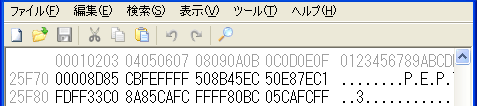
1個所目修正後
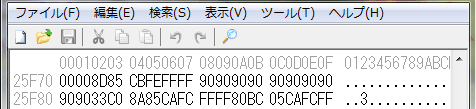
2個所目修正前
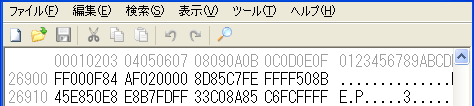
2個所目修正後
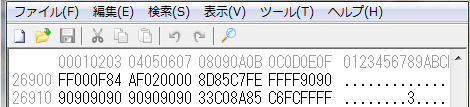
W7での結果
W7では今までライブラリーの登録が出来ませんでしたが今回出来る事が確認出来ました。
大体の機能は問題無いようですが、使いこなしてみないと何とも言えません。
現状はXPのPCが元気ですので当分、先のことになります。
問題無いとすればXPモードは不要となります。
残りの2台のW7PCには修正済み実行ファイルをコピーすれば良いのではないかと思います。
W10にインストール
W7のパソコンで上手くいった(らしい)のでW10でも試してみました。
プロテル99SE、サービスパック6、日本語操作環境の順でインストールします。
結果は確かにライブラリーの登録は可能になっています。
ただし、他に問題が発生しました。
まずメニューが日本語になっていません。
これは大きな問題ではありません。
長年、使っているので英文メニューでも使えます。
ヘルプファイルが出ません。
W10では従来形式のヘルプファイルが廃止になったようです。
最近はヘルプファイルを見ることも無くなったし、いざとなれば厚いマニュアルもあります。
ところが不要となったファイルが削除できません。
プロテル99SEはファイルが肥大化するので不要ファイルは時々削除してパックする必要があります。
これは致命的です。
早速、アンインストールすることにしました。
サービスパックはアンインストール出来たのですが本体はアンインストール時にエラーになってしまいます。
試しに、もう一度上書きインストールしたのですが、やはり途中で止まってしまいます。
最初にインストール出来たのは奇跡でしょうか?
このまま放って置いてもよいのですがレジストリを手動で削除することにしました。
作業前にレジストリ全体をバックアップしておきます。
protel、 Client99、 Design Explorer の3つのキーワードで検索し、該当するものを全て削除しましたが他にもあるかも
しれません。
キー全体を削除する場合とキーの一部の値を削除する場合があり、結構、数があります。
検索しても何も引っかからなくなるまで作業を続けます。
一部の値は削除出来ないものがありましたがアクセス権限の変更等で何とか削除出来ました。
次にProgram Files フォルダ内にインストールされたDesign Explorer 99 SEフォルダ全体を削除します。
Program FilesフォルダではなくProgram Files(X86)フォルダにインストールすべきだったと思って調べたのですが、
このことは大した問題では無いという記事がありました。
次にWindowsフォルダ内に残っている以下のファイルを削除します。
以下のファイルが全て残っている訳ではありません。
Client99se.ini, Client99se.cfg, Client99se.rcs, Client99se.raf, Client99se.~cs, Client99se.~af, Client99se.ndr
今回は失敗でしたが、W10パソコンは今後も買う機会があると思いますので、そのとき再チャレンジしてみます。
アクロバットリーダーインストール
問題無いですが、ついでに他のプログラムをインストールさせようとするのは止めて欲しい。
FFFTPのインストール
ホームページのアップロード、ダウンロード用に使いますが問題なし。
接続設定は設定済みの他のPCの設定画面を見ます。
セキュリティーソフトの入れ替え
私はNTTの光回線を使用していますがPC1台分のセキュリティープログラムが付属しています。
今まで入れていたW7のPCからW10のPCに移転させる必要があります。
まず、新しいPCには他のセキュリティーソフトのお試し版がインストールされていますからアンインストールします。
NTTから送られた回線契約書に記載された、お客様IDとアクセスキーが必要になるので準備しておきます。
新しいPCにセキュリティーソフトをインストールすれば今までのPCでは使えなくなります。
難なくインストールは終了しました。
パターンファイルの更新が出来ない
インストールの済んだセキュリティーソフトですがウイルスパターンファイルの更新が出来ないことが判りました。
実は最初に光回線を契約した時も、この問題が発生しました。
我が家ではNTTの光モデムにメーカー製の無線ルーターが接続されています。
NTTに問い合わせたところ「無線ルーターがIPv6を通すかメーカーに確認してください。」との回答でした。
結局、無線ルーターの設定画面でIPV6が有効になっていなかったのが原因でした。
IPv6が通らないとすればプロバイダーか無線ルーターかPCかという事になりますが前回の対策でプロバイダーと
無線ルーターに問題は無いことになります。
PCのコマンドプロンプトからipconfigコマンドでWIFIのデータを表示させたところIPv6のアドレスが
取得されていないことが判りました。
今まで使用していたPCではIPv6アドレス、一時IPv6アドレス、リンクローカルIPv6アドレスの3つが表示
されているのですが今度のPCではリンクローカルIPv6アドレスしか表示されません。
どこかにIPv6を有効にする設定個所があるはずですのでネット検索で調べました。
設定方法は解ったのですが「IPv6アドレスを自動的に取得する」と「DNSサーバーのアドレスを自動的に取得するに」
チェックが入っていて問題ありません。
ネット検索のQ&Aで「一旦、設定を解除し、再設定して再起動すると解決する場合がある」との回答を見つけたので
駄目もとで実行したらアドレスが取れていました。???
バックアップ
今回、購入したPCにはリカバリディスクが付属していません。
W10には初期状態に戻す等の修復機能があるようですがWindowsが立ち上がらなくなったら
手の打ちようがありません。
マニュアル本に目を通すとUSBメモリから起動出来る「回復ドライブ」の作成方法が説明されていました。
ただ、若干、面倒くさい気がしました。
今までバックアップに使っていた「アクロニス」の方が簡単なような気がします。
手持ちのアクロニスは2013で少々古いのですが、使えるのではないかと思い、試してみました。
アクロニスにとってはXPもW10もただのデータに過ぎません。
アクロニス2013の説明書には「今後リリースされるWindows8にも完全対応しています。」と書かれていました。
最初にブートオーダーの変更から始めます。
BIOSの設定方法は機種によって若干、違うので製品に簡単な説明書を付属すべきです。
従来のPCならブートオーダーは簡単に変更出来たのですが、今回は手順が複雑です。
やっと変更して起動したところセキュリティーエラーで止まってしまいました。
何らかのパスワードを入れないと駄目なようですが、パスワードを忘れたりすると修理扱いになるようで躊躇します。
その後、F12キーを有効にするという項目を発見しました。
一般的にはF12キーは一時的にブートオーダーを変えるキーに使われているようです。
これでDVDドライブから起動することが出来ました。
アクロニス2013は最初にハードウエア構成の解析を行います。
「ローカルボリュームのドライブ文字はWindowsと異なる可能性があります。」というメッセージが出ました。
アクロニス2013にとってWindows10は未知(未来)のOSでWindowsと思っていないようです。
OSの入っているドライブはC:ではなくD:と表示されています。
リカバリの時も同じ解析をするはずなのでD:をバックアップしてD:に戻れば良い?と思います。
「バックアップが完了しました。」というメッセージが出て正常に終了しました。
バックアップされたデータは以前は32ビット(約4.3G)単位のファイルが多数出来たのですが。
今回は、もっと大きなサイズ(多分64ビット)のデータ1個だけでした。
復元も確認出来れば良いのですが、必要に迫られていないので実行する勇気がありません。
近々アクロニス2020を注文してみようと思います。
自作プログラムは動作するか
これはWindows7を始めで使った時も試しました。
その時は手持ちのW98SE〜W7のPCで試したプログラムの全てが動作しました。
自作のプログラムは全てVC6SDKで作られています。
最初、VB6で作り始めたのですが体質に合わず、ボーランドCに変更しました。
ボーランドCも良かったのですが、製品としての寿命が短く、結局、VC6になりました。
VC6は、MFCというライブラリーを使うスタイルもありますがMFCやC++に対する知識が必要になります。
SDKはCの知識だけで組めるので、こちらにしました。
SDKで作成されるプログラムは32ビットコードですのでW7のPCを購入するときは32ビットPROにしました。
今回W10のPCも32ビットを探したのですが流通していません。
64ビットのW10で自作プログラムが動作するとは思わなかったのですが、実際は試したプログラムが全て動作しました。
残りのプログラムも動作すると思います。
USBシリアル変換ケーブル
自作プログラムの中には自作機器と通信するものがあります。
例えばデータロガーからデータを吸い上げてPC画面にグラフを描くというようなものです。
昔はPCにもRS232Cのコネクタが付いていました。
PC側のプログラムはRS232関連のAPI関数が用意されていて簡単に書けました。
自作機器に使うマイコンチップには殆どRS232Cインターフェースが付いているので、こちらも簡単です。
その後、USB全盛となり、PCとシリアルポートで接続される機器は絶滅し、PCのシリアルコネクタは廃止されました。
この時期、マイコンチップにもUSBインターフェースを搭載したものが現れました。
書籍の記事にも直接、USBとPCを接続する多くの製作例が紹介されていました。
ただ、私は試したことはありません。
USBインターフェイスを内蔵したマイコンチップは種類が少なく、マイコン側のプログラムも面倒になります。
PC側のプログラムをどうするかという問題もあります。
マイコンチップではRS232Cインターフェースは今でも一般的です。
私が一番問題にしたのは自作機器に取り付けるUSBコネクタが手に入らないということです。
基板に取り付けるコネクタは手に入るのですがパネルや筐体に取り付けるコネクタが無いということです。
その後もUSBシリアル変換ケーブルを使って製作済みのプログラムを使い続けました。
新規のプログラムも同じスタイルで書きました。
今まで使用していたUSBシリアル変換ケーブルがWindows10に対応していない為、買い換えました。
パソコンショップに行くと現在もUSBシリアル変換ケーブルが販売されていて安心しました。
購入したのはバッファローのものでしたが問題なく動作しました。
ただ、バッファローに限りませんが一つだけ問題があります。



上の写真は自作の充電器です。
充電結果をパソコンに送信するためのRS232Cコネクタが付いています。
2番目の写真は今回購入した変換ケーブルです。
取り付けスタッドが干渉して装着出来ません。
仕方が無いのでオス−メスのストレートケーブルを間に入れて使用しました。(3番目の写真)
PC側に9ピンDサブが付いていたころは、このケーブル1本でPCと機器が接続出来ました。
ということは変換ケーブルのDサブ側の形状をストレートケーブルのようにすれば中間にケーブルを入れる手間が省けると
思いますが何か理由があるのでしょうか?
自作プログラムの例
今まで数多くのWindowsプログラムを作成してきました。
何れも必要があって製作した実用的なものです。
以下はW10で問題なく動作した物です。
これ以外、試していないプログラムも全て動作すると判断しています。
検量線作成プログラム
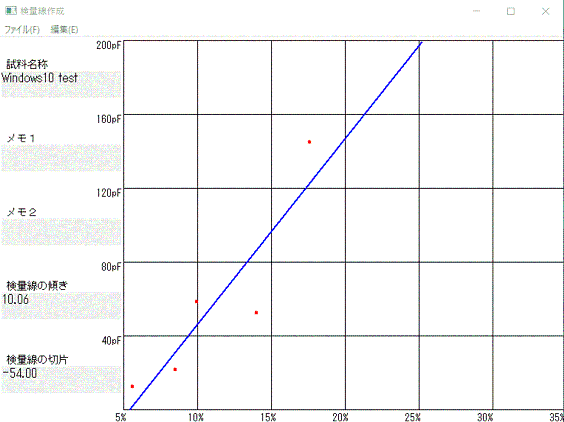
以前、仕事で製材の含水率を計測する装置を開発した事があります。
柱を電極で挟み、静電容量を計測し、その値から含水率を計算するものです。
事前に静電容量と含水率の関係を実験で求めておきます。
実験は柱の静電容量を計測し、重量を計測します。
次に柱を完全に乾燥し重量を計ります。
含水率の定義は(乾燥前の重量−乾燥後の重量)÷乾燥後の重量となりますので、これで含水率が求められます。
計測した静電容量と含水率のペアを1点のデータとして、このプログラムに入力します。
2点以上で関係直線が求められますが点数が多いほど精度は上がります。
ただし、柱の破壊検査となり、コストが嵩むので大量には出来ず、ここでは最大200点としています。
データは樹種と寸法毎に取ります。(例 : 杉10.5cm角)
関係直線の方程式が判れば、静電容量と関係式で含水率が計算出来ます。
今回、動作確認に使用したデータはダミーです。
液晶表示データの作成
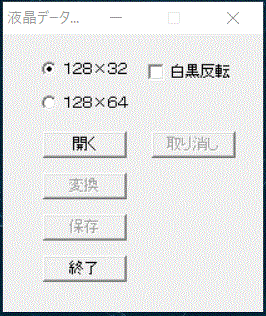
マイコンに接続するグラフィック液晶のライブラリーを作ったことがあります。
直線、四角、円、キャラクタ文字を表示するのは簡単ですがビットマップ画像を表示する為には画像データを作らなければならず
面倒です。
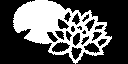
このプログラムは128×32又は128×64サイズ、モノクロ2値の画像を読み込み、C言語の変数配列のテキスト
ファイルとして書き出す機能を持っています。
実際に使うには変数名を付けたりする若干の手作業が必要です。
ビットマップ画像を作成する機能はありません。
プログラムは簡単ですがビットマップファイルの構造を調査する必要があります。
バイナリーエディタで画像の種類がどの位置に書かれていて「モノクロ2値」のコードが何であるか調べます。
また、画像サイズが何処に書かれているか調べます。
また画像データの並び方がビットマップと液晶では異なり、変換が面倒でした。
下図は変換データの一部を切り取ったものです。
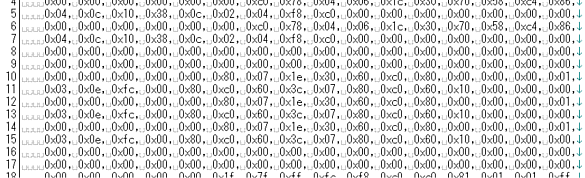
充電器の充電結果表示
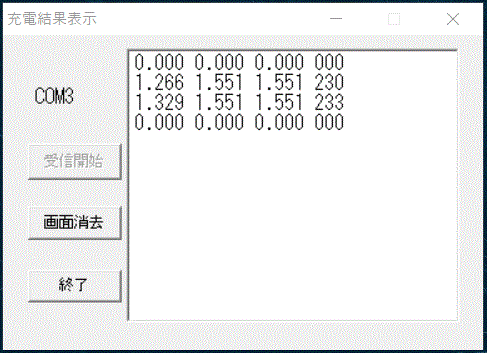
ニッケル水素電池の充電器を5台程、製作しました。
9Vの電池1本ののものから単3電池6本のものまでありますが、いずれもシリアルコネクタが付いていて充電結果を
送信出来ます。
結果は垂れ流しですので必要無ければ接続しなければ良いのです。
パソコン側は受信専用スレッドを起動するマルチスレッドになっていて充電器からのデータを永遠に待ちます。
以前は汎用のターミナルソフトを使っていたのですが、通信設定が合っていないと通信エラーになったりして
煩わしかったです。
起動し、通信開始釦を押すと開けるポートを選択し通信データを待ちます。
通信条件は充電器と合わせてあります。
写真のデータは電池4本用の充電器の2本目と3本目に電池が装着された時のものです。
1項目は充電開始時の電圧です。
ただし、電圧測定前に短時間充電して電圧の上がり具合で有効な電池が装着しているか判断しています。
従って、電圧が、ある程度上がっています。
二番目は充電中の最高電圧です。
3番目は終了判断時の電圧です。
この充電器は1本0.6Aで充電していますが、もう少し電流が多いと終了電圧は下がってきます。
終了判断は電圧が上昇しなくなった事で行います。電圧の絶対値で判断している訳ではありません。
ニッケル水素電池は古くなる程、充電電圧が高くなる傾向があります。
安全装置として打ち切りを判断する電圧は別途、設定してあります。
4番目は充電時間(分)です。
安全装置として最大時間は設定してありますが、この充電器では300分くらいに設定してあります。
4CH温度記録計
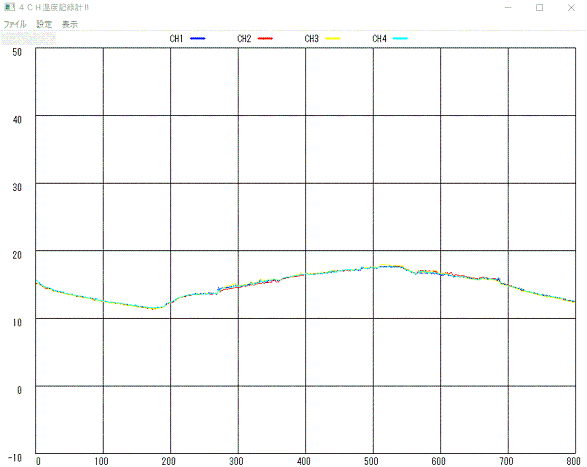
温室内の温度分布を測定する為に製作しました。
センサーは5mリード線のサーミスタです。
ハードウエアにはカレンダーが内蔵されていて計測開始時間を設定できます。
カレンダーはリチウムコイン電池でバックアップされていて10年位は止まりません。
計測件数は800件の固定ですがインターバルは2分〜15分に設定可能です。
計測時間は26時間〜8日間となります。
温度は時定数が大きいので、あまり短いインターバルは必要ありません。
ハードウエアのEEPROMには測定データが最後の1回分しか記録出来ません。
必要に応じてパソコンにデータを送ります。
パソコンでは計測名称、CH毎の計測場所等の説明文書を付加し名前を付けてファイルとして保存します。
拡張子は.thdです。
保存したファイルを読み出してグラフを表示出来ます。
計測期間内の指定した日時のデータを数値としてダイアログに表示可能です。
計測期間内のCH毎の最低温度、最高温度をダイアログに表示可能です。


照度記録計
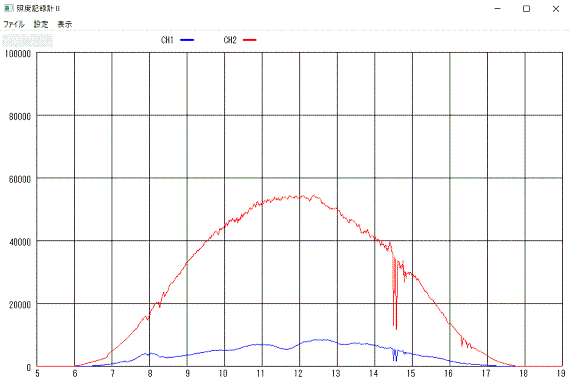
これは温室内の照度を記録するために作成したものです。
当日の室外の日照と比較するために2CHになっています。
やはりカレンダーを持っていて通常は朝5時に計測開始し19時に終了しますが、直ちにスタートさせる事も可能です。
計測間隔は1分間に固定されています。
計測数は1401件×2CHです。
装置側のEEPROMには測定データが最後の1計測分しか記録出来ません。
必要に応じてパソコンにデータを送ります。
パソコンでは計測名称、CH毎の計測場所等の説明文書を付加し名前を付けてファイルとして保存します。
拡張子は.lx2です。
実は照度記録計は2代目ですので.lx2としました。
1代目に比べ大幅に省電力となり、単3電池6本が2本になりました。
保存したファイルを読み出してグラフを表示出来ます。
グラフのスケールは切り換え出来ます。
計測期間内の指定した時、分のデータを数値としてダイアログに表示可能です。
計測期間内のCH毎の最低温度、最高温度をダイアログに表示可能です。
上図のグラフで2時半頃のデータの乱れは太陽の前を雲が横切った為です。


周波数特性記録装置
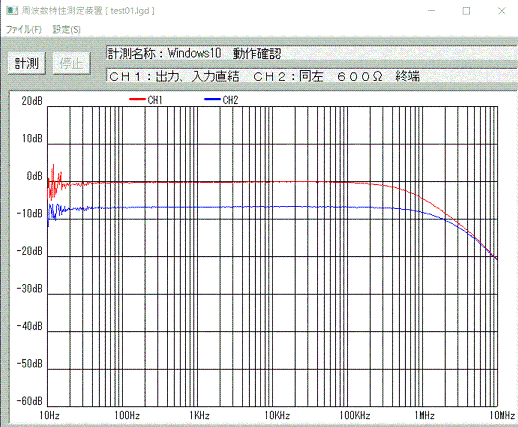
これはアンプやアナログフィルターの周波数特性を計測するために製作しました。
やはりPCと装置をRS232Cで結びます。
VC6のプログラムとしては古い方で最初にダイアログでCOMポートの番号をセットする必要があります。
今回のPCの仮想COMポートは常にCOM3になるようです。
その後のプログラムは開けるポート番号を自動で探すようにしたので設定する手間が省けました。
今まで紹介した機器では計測データは計測終了後に纏めて送ったのですが、この装置は1点毎にデータを描画します。
横軸位置が均等になるようPC側で計測周波数計算をして1点毎に装置側に送ります。
装置側ではDDS(ダイレクトデジタルシンセサイザー)に周波数データを送り要求周波数を出力します。
出力信号はDUT(被計測試料)に入力され、DUTからの出力レベルを対数アンプで計測し、結果をPCに返します。
PC側ではリアルタイムでグラフを描画します。
多点の周波数で、この動作を繰り返すので装置側もPC側も確実さが要求されます。
各動作間には制定時間が必要になります。
例えばDDSに周波数データを送って出力が安定するまでには僅かな時間が必要です。
制定時間を多くすれば精度は上がりますが計測時間が長くなります。
ここら辺の微妙なタイミングが結果を左右します。
制定時間は周波数が低いほど多く必要になります。
計測結果のグラフで10Hz〜20Hz近辺でデータが暴れているのは、この為です。
この装置以外のデータロガーは装置に残っていた古い計測データをPCに送信出来ればPC側の動作が確認されるのですが、
この装置はリアルタイムで計測しないと動作確認になりません。
現在、特性を取るような試料が手元に無い為、入力と出力を直結しました。
すなわち、装置自体の周波数特性となります。
ただし、2CH共入力と出力を直結するとグラフが重なってしまいます。
そこでCH2には600Ωの終端抵抗を入れました。
各CHの出力抵抗も大体600Ωにしてあるので、抵抗の精度が良ければ出力は1/2になります。
すなわち6db低下します。
装置側CPUは市販のM16C基板を使用し、DDSは秋月のキットを使用し、対数アンプはユニバーサル基板に
組みました。
10Hz〜10MHzをスキャンするのに1分8秒掛かりましたが、リアルタイムで描画されるグラフを眺めていれば
退屈しません。


コモンダイアログ
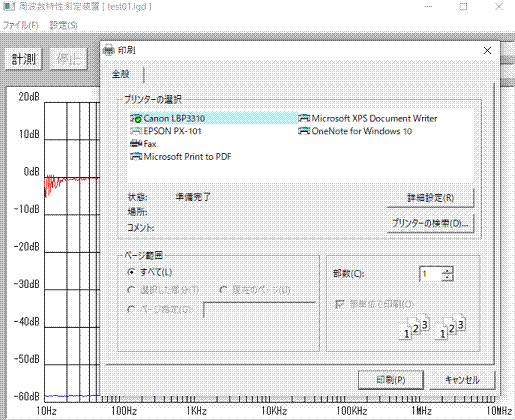
自作プログラムではWindowsのコモンダイアログを使用しています。
「ファイルを開く」「名前を付けて保存」「印刷」の3種類です。
Windows10でもこれらのダイアログが出てくるか心配でしたが問題なく使えました。
上図は周波数特性記録装置の印刷ダイアログです。
作成したプログラムの実行
作成したプログラムはレジストリを操作していません。
好きなフォルダにコピーして実行するだけです。
プログラムは二重起動防止の為、ミューテックスを使用しています。
自作プログラムのミューテックスのキーワードは全て同じ為、種類の違うプログラムでも同時に起動は出来ません。
VC6自体のインストール
VC6はXPにはインストール出来ました。
W7の時点でXPモードにインストールしてあるので何らかの問題があったと思われます。
W10にはインストールしない方が無難です。
トップページ 「電子回路」のトップ